架设FTP服务器详细图解.docx
《架设FTP服务器详细图解.docx》由会员分享,可在线阅读,更多相关《架设FTP服务器详细图解.docx(14页珍藏版)》请在冰豆网上搜索。
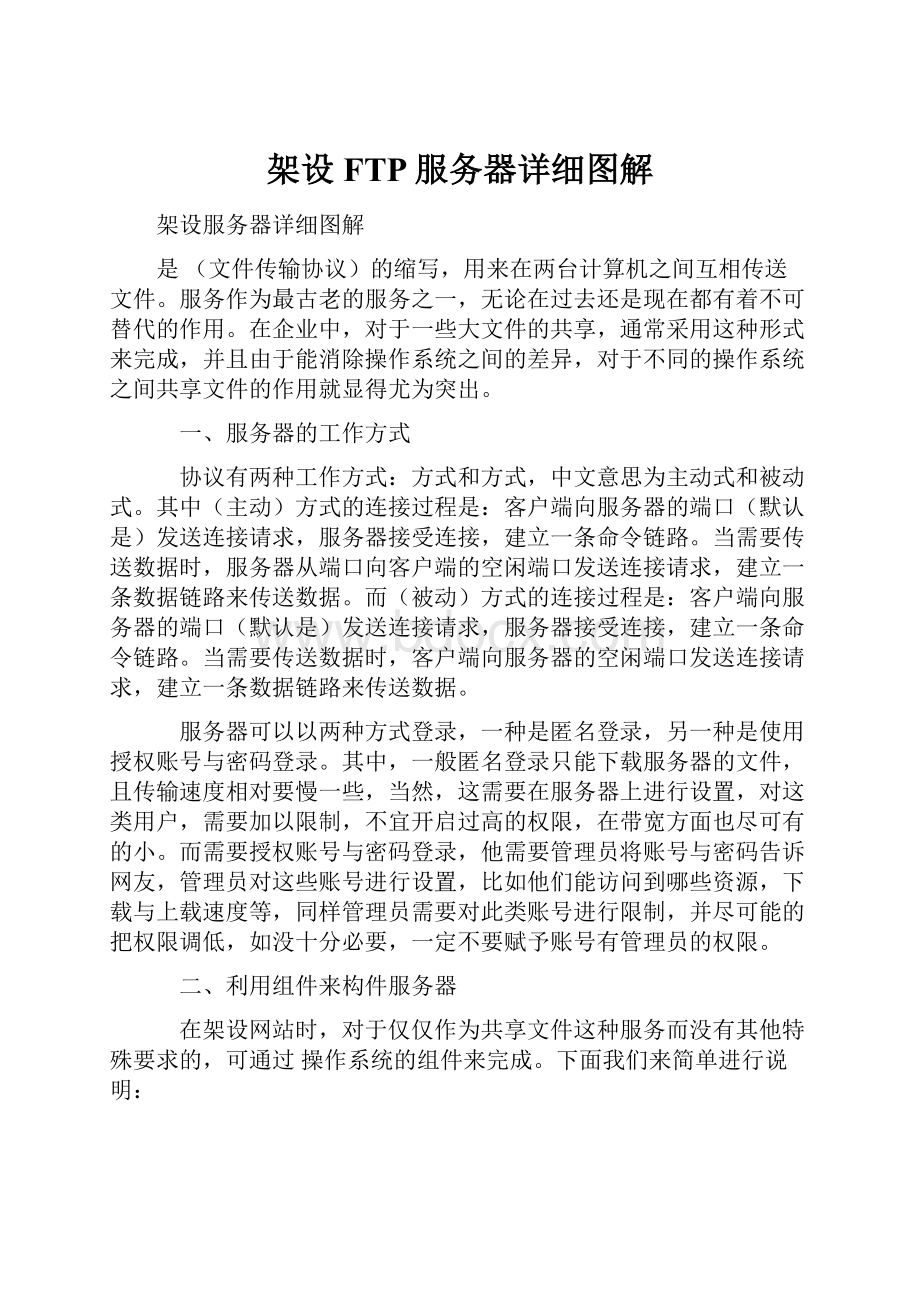
架设FTP服务器详细图解
架设服务器详细图解
是(文件传输协议)的缩写,用来在两台计算机之间互相传送文件。
服务作为最古老的服务之一,无论在过去还是现在都有着不可替代的作用。
在企业中,对于一些大文件的共享,通常采用这种形式来完成,并且由于能消除操作系统之间的差异,对于不同的操作系统之间共享文件的作用就显得尤为突出。
一、服务器的工作方式
协议有两种工作方式:
方式和方式,中文意思为主动式和被动式。
其中(主动)方式的连接过程是:
客户端向服务器的端口(默认是)发送连接请求,服务器接受连接,建立一条命令链路。
当需要传送数据时,服务器从端口向客户端的空闲端口发送连接请求,建立一条数据链路来传送数据。
而(被动)方式的连接过程是:
客户端向服务器的端口(默认是)发送连接请求,服务器接受连接,建立一条命令链路。
当需要传送数据时,客户端向服务器的空闲端口发送连接请求,建立一条数据链路来传送数据。
服务器可以以两种方式登录,一种是匿名登录,另一种是使用授权账号与密码登录。
其中,一般匿名登录只能下载服务器的文件,且传输速度相对要慢一些,当然,这需要在服务器上进行设置,对这类用户,需要加以限制,不宜开启过高的权限,在带宽方面也尽可有的小。
而需要授权账号与密码登录,他需要管理员将账号与密码告诉网友,管理员对这些账号进行设置,比如他们能访问到哪些资源,下载与上载速度等,同样管理员需要对此类账号进行限制,并尽可能的把权限调低,如没十分必要,一定不要赋予账号有管理员的权限。
二、利用组件来构件服务器
在架设网站时,对于仅仅作为共享文件这种服务而没有其他特殊要求的,可通过操作系统的组件来完成。
下面我们来简单进行说明:
、安装,可按照“开始”——>“设置”——>“控制面板”——>“添加删除程序”,打开“添加删除程序”对话框,选中“添加删除组件”出现如下图
图
、选中“信息服务()”,查看其详细信息,如图
图
、选中图中的“文件传输协议()服务器”项后,单击确定,接下来按照向导至安装完成。
、打开“开始”——>“程序”——>“管理工具”——>“信息服务”,打开控制台。
如图
图
、单击“默认站点”,在右键快捷菜单中选中“属性”,打开“默认站点属性”对话框,如图
图
、在“站点”选项卡中,需要修改“说明”为容易识别的标识,如阿九的站,地址修改为当前主机的某个地址(在主机具备多地址的情况下)。
如本机修改为私有地址“”,“端口”为默认的端口“”。
如图
图
、在“安全帐号”中选中“允许匿名连接”,如果对于客户端登陆时需要进行身份验证,则可通过“浏览”来选中服务器的用户。
如图、图
图
图
、在“消息”选项卡中添加服务器的登陆欢迎信息和退出信息,如图
、在“主目录”选项卡中选择服务器向外提供服务的主目录,此处可选择“此计算机上的目录”,通过浏览进行选择,或者选择“另一计算机上的共享位置”,这是服务器向外提供服务的主目录就在其他主机上,格式为“\\{服务器}\{共享名}”,在站点目录下的“读取”、“写入”、“日志访问”对站点的权限进行配置,如在此处,我们出于安全考虑为匿名用户通过分配“读取”而不分配“写入”如图所示
图
、在“目录安全性”选项卡中对服务器的访问控制权限进行分配,可通过此处将服务器的访问权限授权给某部分用户或者拒绝来自某些用户的访问。
注意当选择了“授权访问”后,在下表中的地址将被拒绝,如选择“拒绝访问”,下表中的地址用户将被授权。
如图
图
、至此,服务器架设成功。
三、测试服务器
、打开“开始”——>“程序”——>“附件”——>“命令提示符”,在光标处输入“ ”,如图
图
、输入匿名帐户,密码为自己的邮件地址,如图
图
、这时可通过的命令对服务器进行操作,如图
图
、通过来验证或者获取服务,在的地址栏中输入“”如图
图
、此外还可以通过一些客户端软件来访问,如、等。
四、虚拟目录及多站点的配置
、在的配置过程中,我们经常需要对一个主机提供多个站点来进行共享,此时建立多站点的形式来完成,完成时可通过新建站点的形式,根据新建站点向导一步步完成。
如图
图
、这时,可通过一个主机上的不同地址来架设,或者通过同一个地址,不同的端口号来进行识别。
如图,我们使用端口来构建第二个站点。
图
、在的配置过程中,我们经常需要对多个不同路径的目录进行共享,此时可通过虚拟目录来完成,如图中的新建虚拟目录。
通过新建虚拟目录向导完成。
虚拟目录是在主目录下通过某一个文件夹链接到其他目录的形式,在主目录中实际不存在此文件夹中的内容,该内容在其他目录下实际存在。
如图,图所示
图
图
、这时,注意需要在提供站点服务的主目录即:
\虚拟仿真下建立一个名为的文件夹,否则虚拟目录无法提供共享服务。
如图
图
图
五、构建服务器安全性探讨
对于通过构建的服务器,无论是匿名帐户或者是通过授权帐户及密码来访问服务器,由于服务的帐户和密码身份验证的方式均采用明文形式在网络上传播的,任何主机只要采用数据包截取软件均可截获服务器登陆的帐户及密码。
所以其安全性还需要通过其他方式来增强。
六、小结
对于通过来构建服务器,需要注意其硬盘的格式,如该盘为格式,还需要将其目录设置为共享或者使客户的帐户具备此文件夹的访问权限,如果是格式,则可通过上述方法来构建。
对于其服务器的帐户的安全性,还需要通过加密等形式来加强安全性的验证,以防止帐号被他人截获。